Предположим, у нас есть папка с информацией, которую мы не хотим, чтобы кто-то видел. (pr0n, важные документы ... и т. д.) и мы просто хотим защитить его. Как мы делаем это? Ну, шифрование указанной папки или ее содержимого.
Хранитель склепа это приложение, которое позволит нам очень просто защитить наши папки таким образом. Конечно, первое, что нам нужно сделать, это установить приложение, которое можно найти в репозиториях Debian y Ubuntu (Не знаю, существует ли он в остальных дистрибутивах).
$ sudo aptitude install cryptkeeper
В случае Xfce, приложение появляется в Меню приложений »Система. Когда мы запускаем его, они появляются в Системный лоток (лоток) значок, который позволит нам управлять параметрами Хранитель склепа.
Щелкаем по иконке левой кнопкой мыши, и у нас есть два варианта:
В этом случае мы заинтересованы в создании Новая зашифрованная папка, поэтому мы нажимаем на эту опцию и получаем следующее окно:
Сначала я создал папку в своем / Главная называть Личное, внутри которого будет зашифрованная папка, которую я назову частный. После того, как имя введено, мы нажимаем на кнопку Вперед и приложение запросит у нас пароль для этой папки:
Ставим пароль, который хотим и даем кнопку Вперед, то папка будет успешно создана:
С этого момента мы можем Собрать / Демонтировать нашу зашифрованную папку с помощью значка в трее.
Если мы разберем его и снова соберем, он попросит нас ввести пароль, который мы ввели ранее. В предпочтениях Хранитель склепа (щелкните правой кнопкой мыши значок в трее), мы можем выбрать, в каком браузере файлов мы хотим открыть папку. По умолчанию он поставляется с Nautilus, поэтому я изменил его на Thunar:
Важная деталь: простой факт возможности зашифровать / зашифровать Папка не означает, что ее нельзя удалить полностью со всем содержимым. Еще один способ защитить нашу информацию - использовать Стеганография и мы уже говорили о приложении, которое позволяет нам сделать это.

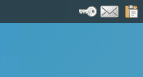
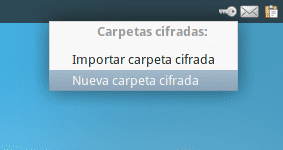
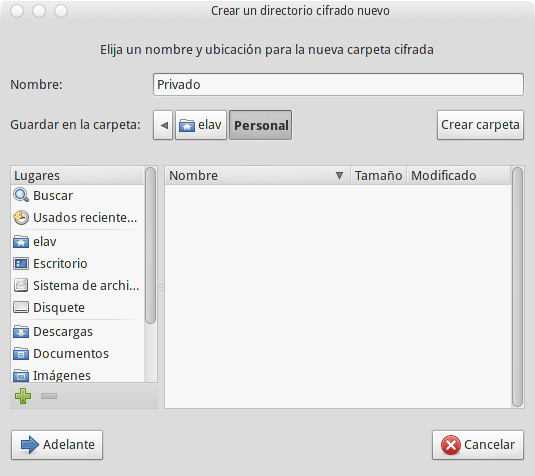
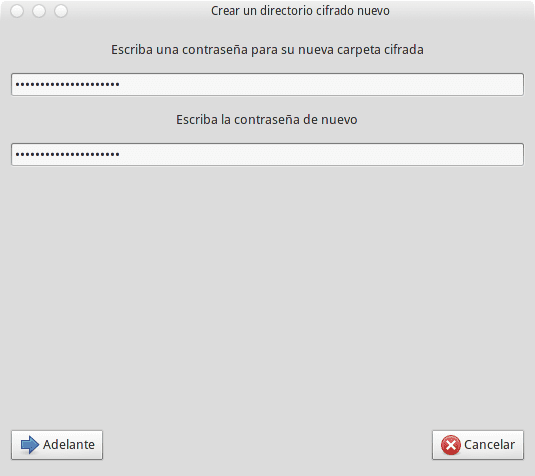

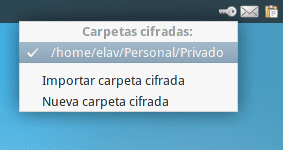

Очень хорошо ... добавить его в загрузку системы в XFCE как это?
Спасибо!
Вы умеете добавлять приложения при запуске?
в Настройки / Диспетчер настроек / Сеанс и запуск / Автозапуск приложения и Добавить? 🙂
Точно .. ^^ вам просто нужно добавить приложение, чтобы оно запускалось при запуске сеанса 😀
Готово, я уже сделал это ... все равно спасибо, что спросили, знали ли вы! 🙂
Привет, очень хорошо, какое-то время я искал что-то подобное для Ubuntu, я менял права доступа к папкам, но с этим я сохраню несколько шагов
Ладно, попробую эту программу.
Лицо, я гостеи много от вашей рабочей среды, подскажите, в чем состоит изменение? > Обригадо
Debian + Xfce 4.10pre2 😀
Отлично, просто и быстро, спасибо.
Я установил его в оболочке Gnome, но когда я хочу запустить его, я могу проверить, являюсь ли я членом группы Fuse, у вас есть какое-либо представление о пути для этой проверки?
Сначала проверьте, что группа предохранитель Он существует в / etc / группы. Если да, просто добавьте свое имя пользователя:
addgroup fuse Спасибо, elav, я добавил пользователя в группу fuse, и он уже работает, но теперь проблема заключается в отключении папки, когда я хочу это сделать, появляется диалоговое окно, в котором говорится, что папки нет в fstab (и вы не являетесь пользователем root), чтобы размонтировать его, я нашел единственный способ - закрыть сеанс. Есть ли у вас какие-либо предложения по его решению?
Это странно Оскар. Может быть, со мной этого не происходит, потому что у моего пользователя есть права root с sudo? : S
Привет, elav, я дал своему пользователю права root с помощью sudo, но то же сообщение продолжает появляться, я собираюсь снова выполнить процесс установки и настройки, чтобы посмотреть, что произойдет.
Что вы сделали, чтобы предоставить пользователю права sudo? Хотя я говорю вам, я не уверен, что это решение. Кто-нибудь еще представляет проблему Оскара?
Измените файл etc / sudoers, чтобы он выглядел так:
root ВСЕ = (ВСЕ: ВСЕ) ВСЕ
карибе ВСЕ = (ВСЕ: ВСЕ) ВСЕ
# Разрешить членам группы sudo выполнять любую команду
% sudo ALL = (ВСЕ: ВСЕ) ВСЕ
# См. Sudoers (5) для получения дополнительной информации о директивах «#include»:
#include /etc/sudoers.d
В терминале sudo работает правильно.
Ну что ж, в качестве детали "незащищенности", потому что я не могу сказать иначе, я выполняю sudo без пароля, помещая строку таким образом:
karibe ALL=(ALL:ALL)NOPASSWD: ALLПосмотрим, сможет ли кто-нибудь установить его на archlinux, я не могу ни с yaourt, ни скомпилировать pkgbuild
еще один простой вариант на консоли: ccrypt
но чтобы все это делать с помощью консоли, верно?
си, ccrypt -e файл <- зашифровать
ccrypt -d файл <- расшифровать
ccrypt -r -e файл <- рекурсивно зашифровать все файлы в каталоге и -d для логического дешифрования
это в репозиториях debian
слово зашифровать / расшифровать
И не проще поставить . к имени папки, а затем скрыть папку в файловом браузере?
и папка исчезает из поля зрения всех ... и чтобы она появилась Ctrl + H
Да, но это небезопасно, потому что кто-то, кто знает Linux, приходит и разблокирует его, не так ли?
Я думаю, это было бы очень просто, правда? Вам просто нужно показать скрытые файлы и Voilá! Полный доступ к тем документам или файлам, которые вы хотите скрыть ...
Я использовал truecrypt и encfs
Как насчет этого варианта?
Это приложение является только интерфейсом для EncFS.
Воспользовавшись темой об инструментах конфиденциальности в статье, я хотел бы задать вопрос о другом инструменте, с которым у меня возникла проблема.
Некоторое время назад я следовал руководству по защите папок с личными данными (в системах Linux). Процедура позволяла скрыть папку, передав ее как текстовый документ (.doc), который при открытии показывает только изображение внутри документа вместо папки.
Я добавил эту страницу руководства в закладки, когда мне нужно было сбросить папку, но, к сожалению, однажды, когда я выполнял чистую установку системы, я не создавал резервные копии закладок, и мне не удалось найти этот учебник снова.
Теперь я не могу получить папку из файла, замаскированного под «.doc».
Кто-нибудь из вас знает этот инструмент или приложение, которое позволяет вам выполнять эту процедуру по скрытию папки, превращая ее в текстовый файл (.doc), в котором отображается только изображение?
Если кто-нибудь знает, я был бы признателен, если бы вы передали мне информацию.
Привет.
Не было ни одного из этих двух методов?
– https://blog.desdelinux.net/silenteye-oculta-un-fichero-dentro-de-otro/
– https://blog.desdelinux.net/con-el-terminal-ocultar-un-fichero-dentro-de-otro/
Спасибо за ответ, Элав. К сожалению, этого не произошло ни с одним из этих двух методов, поскольку ни один из них не скрывает папку в документе, а в файлах изображений (или аудио). Используемый мной метод передает папку через документ, в котором отображается только одно изображение. На самом деле, изображение, которое он показывает, не одно из тех, что у меня есть на моей машине, так как то, что он показывает, - это Винни-Пух (ха-ха, ну, я никогда не загружал изображение этого медведя)
Привет.
Очень хорошее приложение, я давно искал что-то подобное, и оно мне помогло, спасибо за вклад… Очень хорошо.
Спасибо за комментарий 🙂
Добро пожаловать на сайт.
Также работает для раздела жесткого диска?
Отличная программа. Я использую его уже некоторое время, кто-нибудь знает, полностью ли это безопасно? Или безопаснее использовать другой тип стеганографии, более ручной?
Уважаемый, как мне сделать так, чтобы зашифрованная сетевая общая папка запрашивала пароль у пользователей Windows?
привет
привет, я не могу заставить его работать на debian osc в vmware, пожалуйста
помогите, пожалуйста, я не могу заставить его работать на debian внутри vmware, он устанавливается без проблем, но он ничего не делает, он даже не открывается он не показывает значок ключа ничего не помогает
привет, я забыл пароль, который я поместил в папку, в которой я сохраняю свои важные файлы, которые я делаю